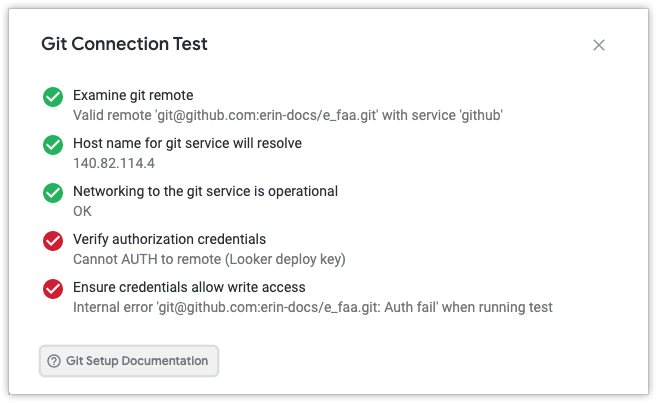Cuando creas un proyecto, solo existe en el modo Desarrollo para que puedas desarrollar tu modelo en un entorno seguro que no afecte a otros usuarios. Cuando tengas todo listo para publicar tu proyecto, el siguiente paso es configurar una conexión Git.
Si configuras una conexión Git para tu proyecto, podrás implementar tu LookML en el modo Producción, lo que permitirá que otros usuarios exploren tu modelo de datos, creen paneles y añadan LookML a tu modelo. Para que la configuración sea más rápida, usa un repositorio vacío. Para disfrutar de una integración de Git más sólida, crea tu propio repositorio de Git y sigue las instrucciones de esta página para conectarlo a tu instancia de Looker.
Integrar Looker con Git
Looker usa Git para registrar los cambios y gestionar las versiones de los archivos. Cada proyecto de LookML corresponde a un repositorio de Git. Cada vez que un usuario está en el modo Desarrollo, se encuentra en su propia rama de Git.
Para gestionar los archivos de origen de LookML, Looker se puede configurar con cualquier proveedor de Git que utilice una clave SSH o HTTPS para la autenticación. Los pasos generales son los mismos, independientemente de la plataforma que uses. En esta página se usa GitHub como ejemplo para conectar un proyecto de Looker a Git una vez que hayas creado un repositorio de Git.
Para acceder a las opciones de integración de Git, debes tener activado el modo Desarrollo.
Puedes configurar la integración de Git con uno de los siguientes protocolos:
- HTTPS protocolo seguro de transferencia de hipertexto. Con HTTPS, Looker accede a tu repositorio de Git con un nombre de usuario y una contraseña (o un token de acceso) que proporcionas, tal como se describe en Conectarse a Git mediante HTTPS.
- SSH Secure Shell. Con SSH, Looker accede a tu repositorio de Git mediante una clave de implementación que generas a través del sitio web de tu proveedor de Git, tal como se describe en el artículo Conectarse a Git mediante SSH.
Conectarse a Git mediante HTTPS
En los proyectos de LookML configurados con autenticación HTTPS, Looker se conecta a tu proveedor de Git con una o varias cuentas de usuario que hayas configurado con tu proveedor de Git. Looker usa un nombre de usuario y una contraseña (o un token de acceso) para iniciar sesión en tu proveedor de Git y realizar operaciones de Git en nombre de tus desarrolladores de LookML.
Si tu cuenta de Git usa la autenticación de dos factores, puedes ir a tu proveedor de Git y crear tokens de acceso para usarlos en lugar de contraseñas. Consulta la publicación de la comunidad Configurar una conexión Git HTTPS con la autenticación de dos factores habilitada para ver instrucciones sobre cómo crear tokens de acceso personal para proveedores de Git habituales.
Con la autenticación HTTPS, puedes configurar tu proyecto de LookML para que use una sola cuenta de Git en todo el proyecto o para que use las cuentas de Git individuales de tus desarrolladores para realizar sus operaciones de Git.
Ten en cuenta lo siguiente sobre la autenticación HTTPS de GitHub:
- GitHub no acepta contraseñas de cuentas para autenticar operaciones de Git en github.com. Consulta la entrada del blog de GitHub para obtener más información. Para conectar un proyecto de Looker a GitHub mediante HTTPS, usa la configuración de desarrollador de GitHub para crear un token de acceso personal.
- Looker no admite los tokens de acceso personal detallados de GitHub. Para conectar tu proyecto de Looker a GitHub mediante HTTPS, usa la opción Tokens (clásico) de GitHub al crear un token de acceso personal.
Autenticación HTTPS de una sola cuenta
Si configuras tu proyecto de LookML con una sola cuenta de Git, Looker usará esa cuenta para iniciar sesión en tu proveedor de Git y confirmar los cambios en nombre de los desarrolladores. Looker realiza estas confirmaciones con el nombre de usuario de Looker del desarrollador para que puedas saber qué desarrollador ha realizado cada confirmación. Puedes ver el historial de confirmaciones de tu proyecto en la interfaz de tu proveedor de Git o seleccionando la opción Historial en el menú Git del IDE de Looker. Para obtener más información sobre los menús de Git en Looker, consulta Ejecutar comandos de Git en Looker.
Para la autenticación HTTPS de una sola cuenta, la cuenta de usuario de Git que especifiques debe tener acceso de lectura y escritura a tu repositorio de Git. Los desarrolladores de LookML no necesitan tener sus propias cuentas de usuario de Git.
Autenticación HTTPS de varias cuentas con atributos de usuario
Si configuras tu proyecto de LookML con varias cuentas, este usará la cuenta de Git individual de cada desarrollador de Looker para realizar operaciones de Git. También debe configurar una cuenta de usuario de Git genérica, con al menos acceso de lectura, que Looker usará para extraer la versión de producción de los archivos.
Para autenticar Git con atributos de usuario, se necesitan las siguientes tareas y requisitos:
- Cada uno de tus desarrolladores de LookML debe tener su propia cuenta de usuario con tu proveedor de Git. Cada cuenta de usuario de Git debe tener acceso de lectura y escritura al repositorio del proyecto.
- Tu administrador de Looker debe configurar cuentas de usuario de Looker con atributos de usuario que correspondan al nombre de usuario y la contraseña de Git (o un token de acceso si las cuentas de usuario de Git tienen la autenticación de dos factores).
- Los atributos de usuario de las contraseñas (o tokens de acceso) de las cuentas de Git deben estar ocultos. Cuando crees el atributo de contraseña o token de acceso, selecciona Sí en la opción Ocultar valores e introduce la URL del proveedor de Git en el campo Lista de permitidos de dominios.
- Cada desarrollador de Looker debe rellenar los atributos de usuario del nombre y la contraseña de Git (o el token de acceso). Los atributos de usuario los pueden configurar un administrador de Looker o el usuario de Looker.
En el siguiente ejemplo se muestra la página de administrador Atributos de usuario, donde un administrador de Looker ha configurado atributos de usuario para el nombre de usuario de Git y el token de acceso de usuario.
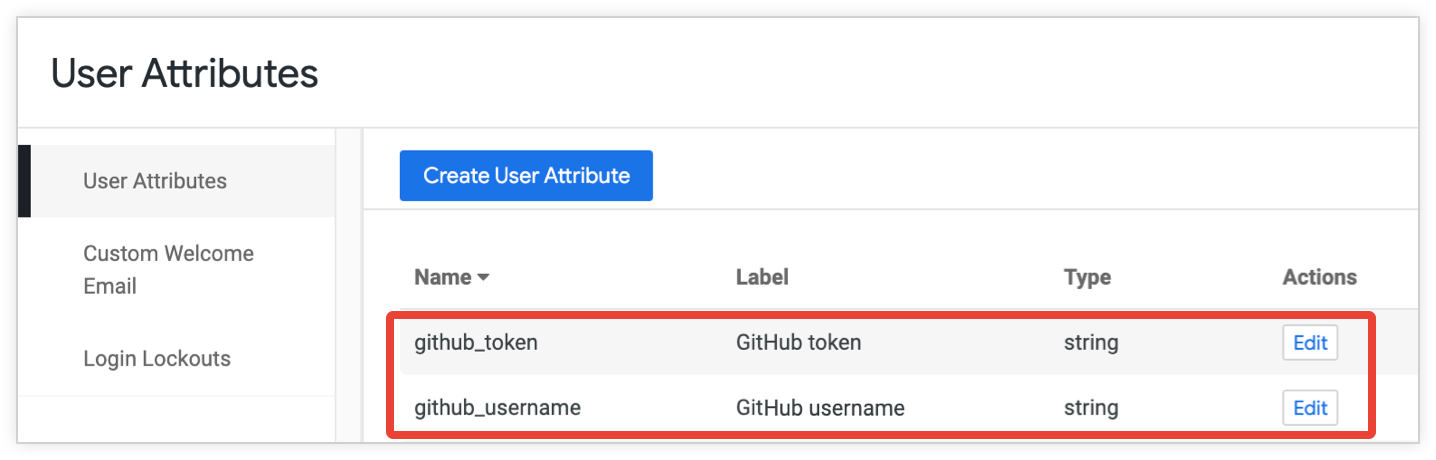
En el siguiente ejemplo se muestra la página Cuenta de un usuario de Looker en la que ha introducido sus credenciales de Git en los campos de atributos de usuario.

Configurar la autenticación de Git HTTPS
Para configurar un proyecto de LookML con autenticación Git HTTPS, sigue estos pasos:
Obtén la URL HTTPS de tu repositorio de Git. En el caso de GitHub, para los repositorios nuevos (repositorios que aún no contienen ningún archivo), GitHub te mostrará la URL como parte de la configuración inicial. Asegúrate de seleccionar el botón HTTPS en la pestaña Código para obtener la URL HTTPS y, a continuación, selecciona el icono Copiar URL en el portapapeles para copiarla.
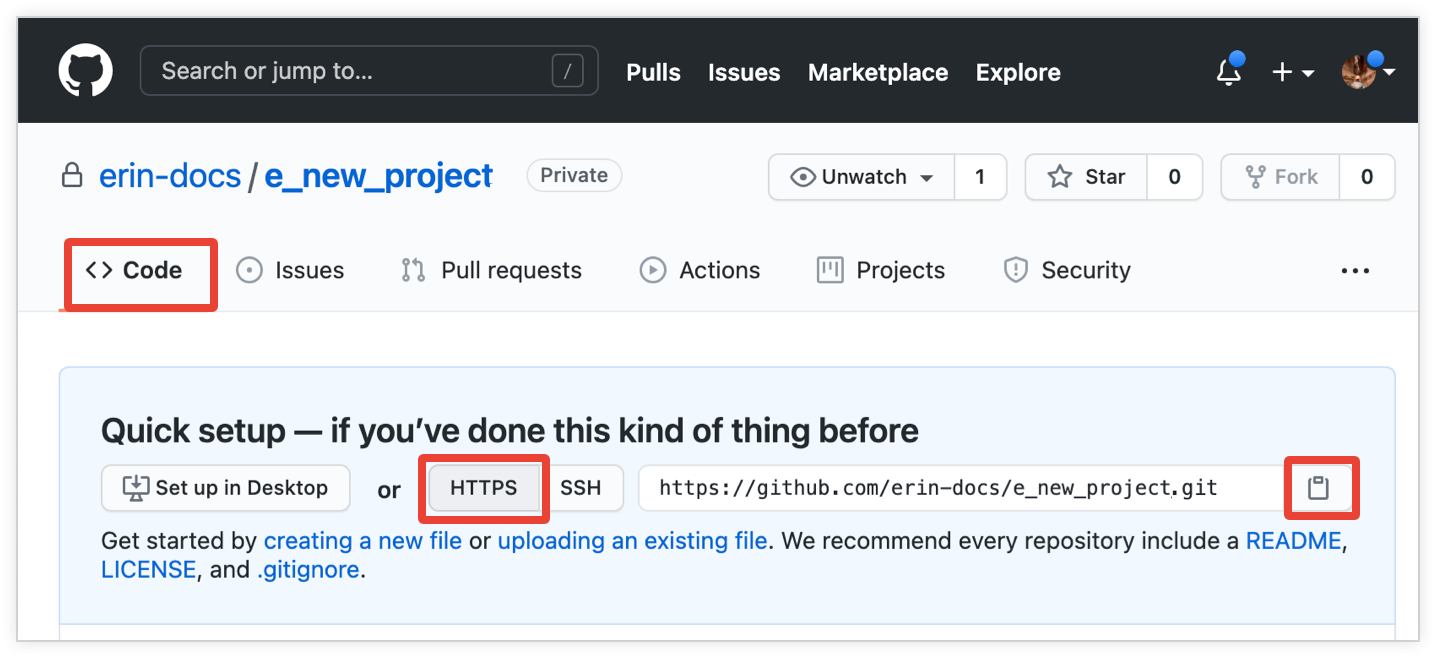
En el caso de los repositorios de GitHub que ya contengan archivos, puedes ver la URL HTTPS en la pestaña Código del repositorio y seleccionando el botón Código. Asegúrate de seleccionar el enlace HTTPS. Puede seleccionar el icono Copiar URL en el portapapeles para copiar la URL HTTPS en el portapapeles.

Ve a tu proyecto de LookML y selecciona el icono Configuración en la barra de navegación.
En la página Configuración del proyecto, en la pestaña Configuración, ve al botón Configurar Git (en el caso de los proyectos nuevos) o al botón Restablecer conexión de Git (en el caso de los proyectos que ya se han conectado a Git).
Selecciona el botón Configurar Git o Restablecer conexión Git para abrir la página Configurar Git.
Al restablecer la conexión de Git, se conservará el historial de Git de la rama principal. También conservará el historial de la rama personal de cada desarrollador de Looker una vez que extraiga, combine e implemente. Para conservar el historial de todas las ramas, consulta la página de prácticas recomendadas Migrar a un nuevo repositorio de Git.
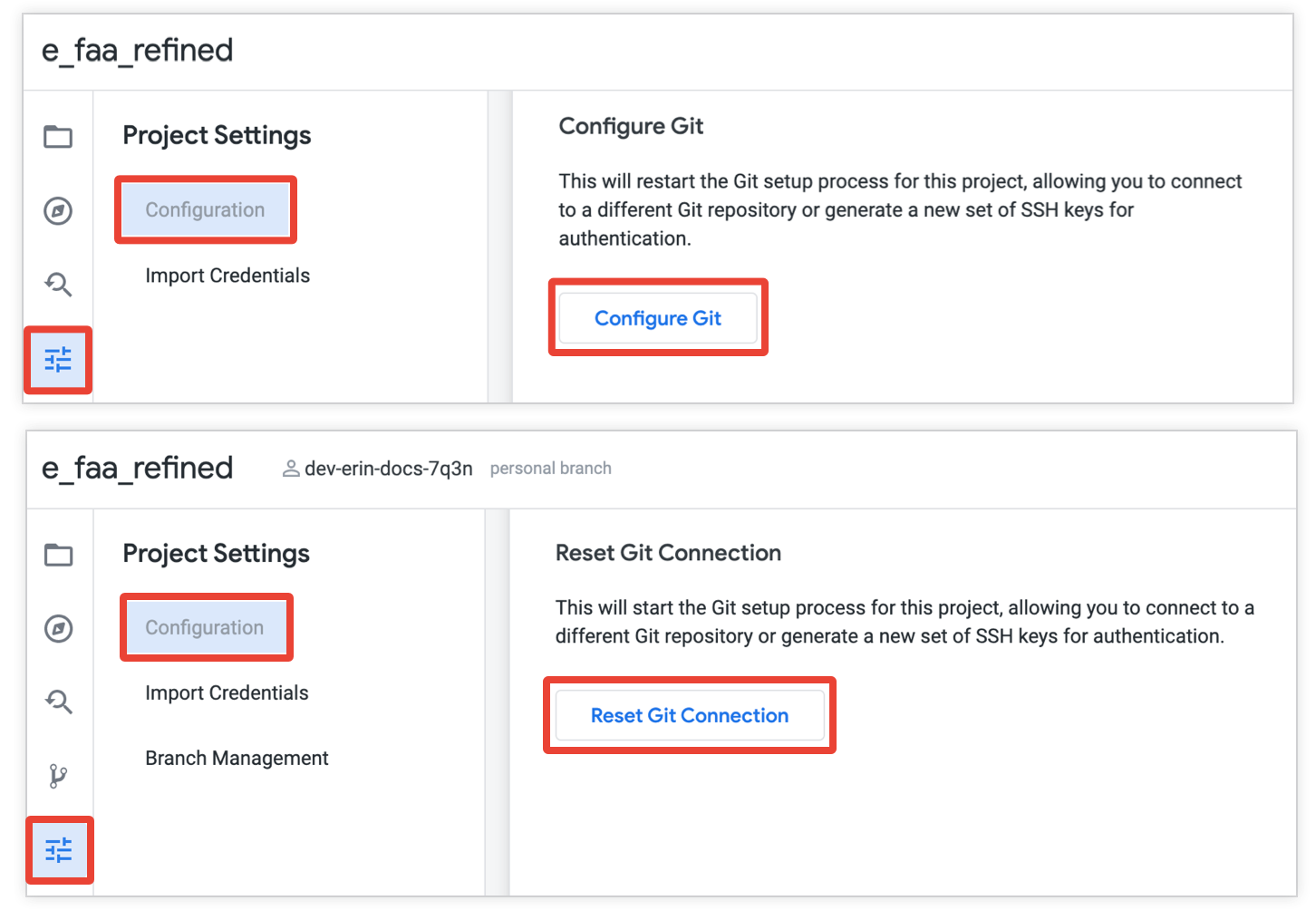
En la página Configurar Git de Looker, pega la URL HTTPS de tu repositorio de Git en el campo URL del repositorio y, a continuación, selecciona Continuar.
Looker detectará tu proveedor de Git y actualizará la ventana con información sobre tu repositorio de Git.
Si Looker no detecta correctamente tu proveedor de Git, te pedirá que elijas uno en un menú desplegable.
Selecciona tu opción de inicio de sesión de Git:
- Usa una única combinación constante de nombre de usuario y contraseña o token (consulta Autenticación HTTPS de una sola cuenta).
- Usar atributos de usuario para el nombre de usuario y la contraseña o el token (consulta Autenticación HTTPS con atributos de usuario).
En los campos Nombre de usuario y Contraseña/Token de acceso personal, introduce las credenciales que usará tu proyecto de LookML para acceder a Git. Esto es obligatorio independientemente de la configuración de inicio de sesión de Git:
- Si has seleccionado Usar una única combinación constante de nombre de usuario y contraseña o token de acceso personal, este es el nombre de usuario y la contraseña (o el token de acceso) de Git que tu instancia de Looker usará para todas las operaciones de Git. Esta cuenta de usuario de Git debe tener acceso de lectura y escritura a tu repositorio de Git.
- Si has seleccionado Usar atributos de usuario para el nombre de usuario y la contraseña o el token de acceso personal, este es el nombre de usuario y la contraseña (o el token de acceso) de Git que usará tu instancia de Looker para extraer la versión de producción del repositorio. Esta cuenta de usuario de Git debe tener al menos acceso de lectura a tu repositorio de Git.
Si tu cuenta de Git usa la autenticación de dos factores o si usas GitHub (que requiere un token de acceso personal en lugar de una contraseña), puedes ir a tu proveedor de Git y crear tokens de acceso para usarlos en lugar de contraseñas. Consulta la publicación de la comunidad Configurar una conexión Git HTTPS con la autenticación de dos factores habilitada para ver instrucciones sobre cómo crear tokens de acceso personal para proveedores de Git habituales.
Si has seleccionado Usar atributos de usuario para el nombre de usuario y la contraseña o el token de acceso personal, Looker mostrará los menús desplegables Atributo de usuario de nombre de usuario y Atributo de usuario de token de acceso personal en la sección Credenciales del modo de desarrollo. Usa los menús desplegables para seleccionar los atributos de usuario de las credenciales de Git de un desarrollador concreto.
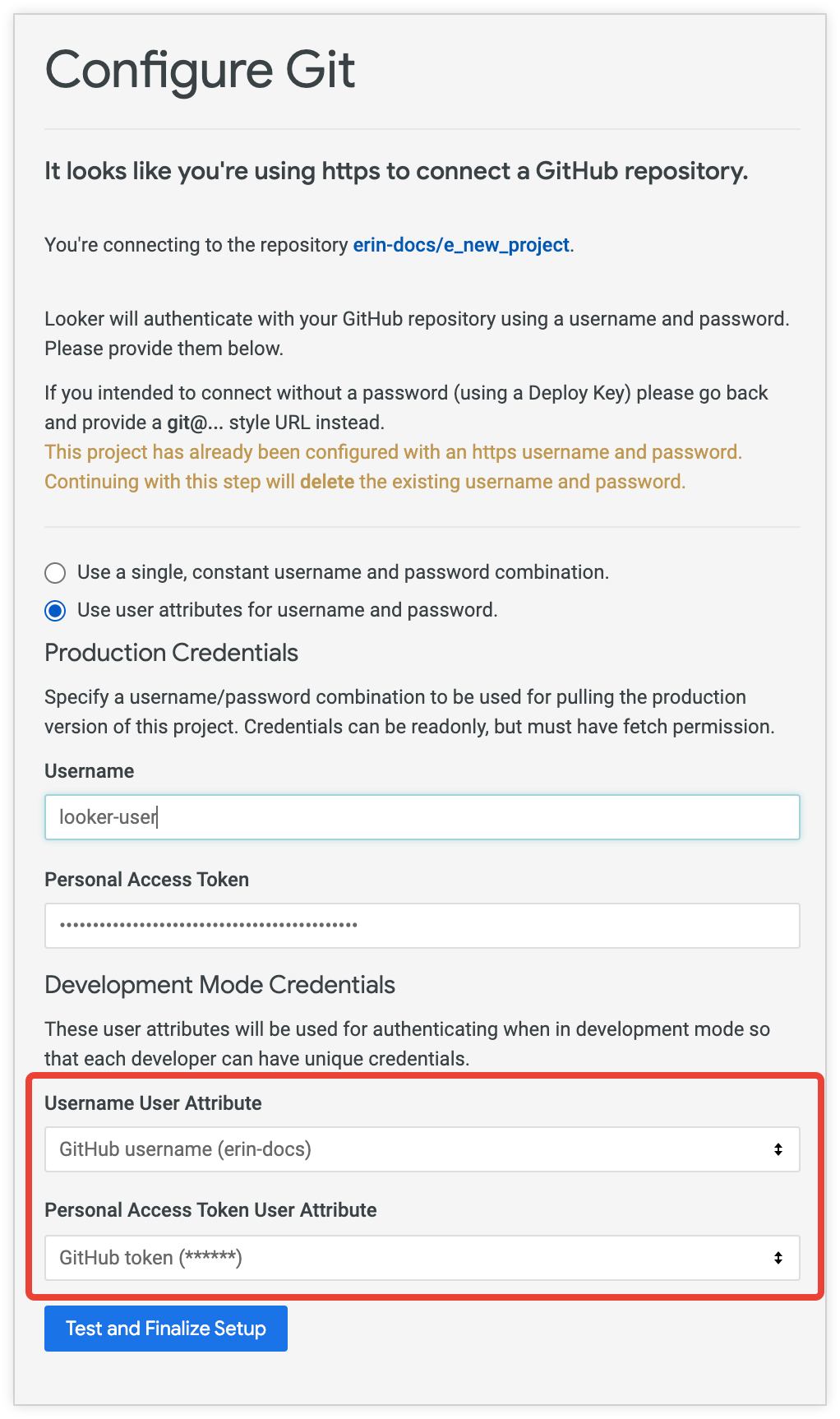
Los usuarios de Looker pueden editar los valores de sus campos de atributos de usuario en la página Cuenta, y los administradores de Looker pueden editar los valores de los atributos de usuario de un usuario en la página de administración Usuarios.
Selecciona el botón Continuar configuración.
Git ya está configurado para tu proyecto de LookML. Desde aquí, puedes validar tu LookML y, a continuación, crear tu primera confirmación y desplegarla en producción para que tu proyecto esté disponible en el modo Producción. También puedes hacer lo siguiente:
- Usa el menú Git para acceder a los comandos de Git.
- Usa el menú Git para probar tu conexión Git.
- Si eres administrador de Looker, ve a la configuración del proyecto para requerir la validación de LookML y configurar las opciones de integración de Git.
Conectarse a Git mediante SSH
Con la autenticación SSH, creas una clave de implementación para tu proveedor de Git. Looker genera el par de claves SSH y muestra la clave pública en la interfaz de usuario, como se indica en el paso 4. Looker usa esa clave de implementación para iniciar sesión en tu proveedor de Git y confirmar los cambios en nombre de los desarrolladores de Looker. Looker hace confirmaciones con el nombre de usuario de Looker del desarrollador, por lo que puedes saber qué desarrollador ha hecho cada confirmación. Puedes ver el historial de confirmaciones de tu proyecto en la interfaz de tu proveedor de Git o seleccionando la opción Historial en el menú Git del IDE de Looker. Para obtener más información sobre los menús de Git en Looker, consulta Ejecutar comandos de Git en Looker .
Para configurar un proyecto de LookML con autenticación Git SSH, sigue estos pasos:
- Abre tu proyecto o crea un proyecto de LookML.
- En tu proyecto, selecciona el icono Configuración en el menú de iconos de la izquierda para abrir la página Configuración del proyecto.
En la página Configuración del proyecto, realiza una de las siguientes acciones para abrir la página Configurar Git:
- En un proyecto sin conexión a Git, selecciona el botón Configurar Git.
- En el caso de un proyecto que ya esté configurado con una conexión Git, selecciona el botón Restablecer conexión Git.
Al restablecer la conexión de Git, se conservará el historial de Git de la rama principal. También conservará el historial de la rama personal de cada desarrollador de Looker una vez que extraiga, combine e implemente. Para conservar el historial de todas las ramas, consulta la página de prácticas recomendadas Migrar a un nuevo repositorio de Git.
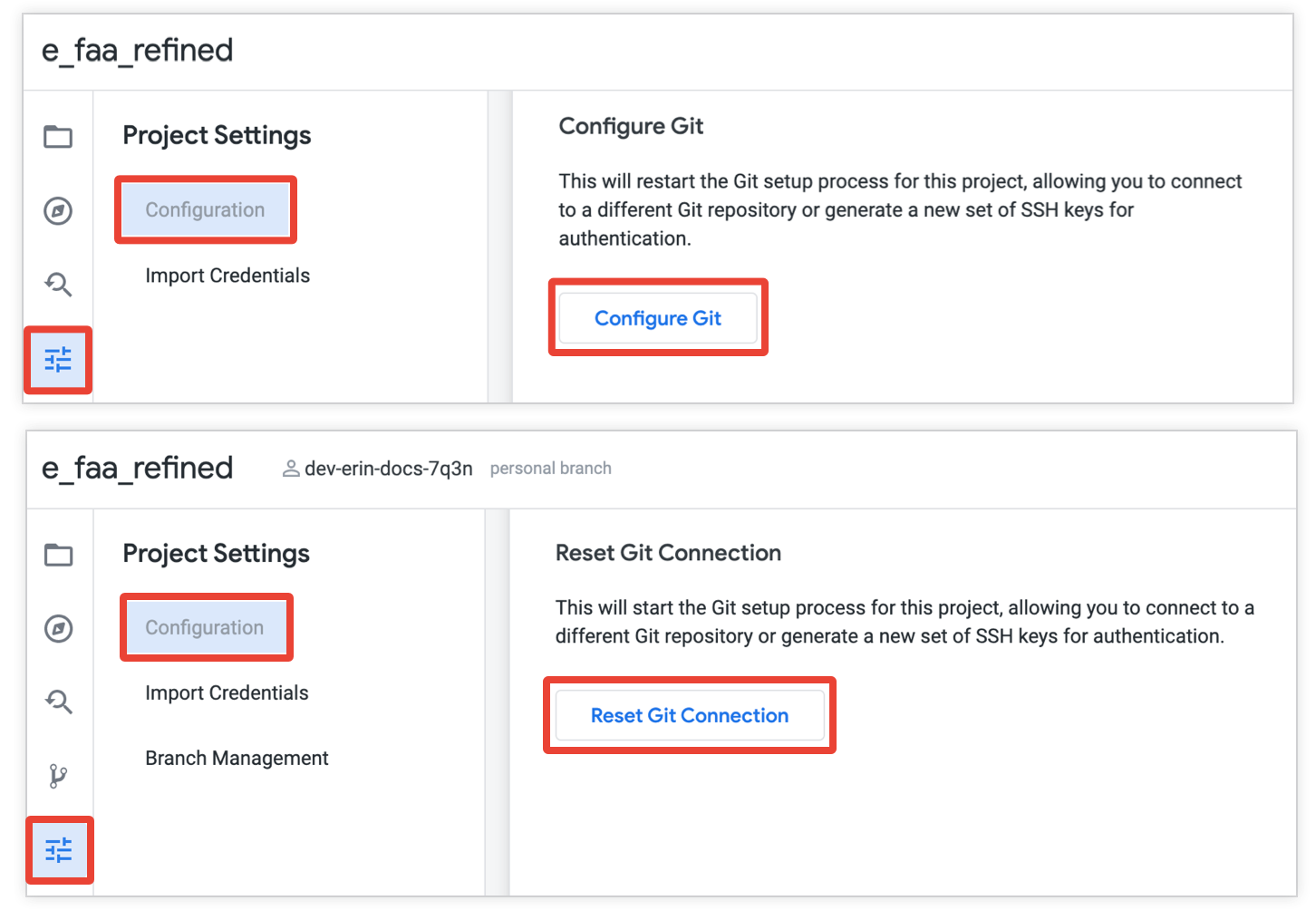
Obtén la URL SSH de tu repositorio de Git. Estos son los formatos de los proveedores de Git habituales:
- GitHub:
git@github.com:<organization-name>/<repository-name>.git - GitHub Enterprise:
git@example.com:<organization-name>/<repository-name>.git - Cloud Source Repositories:
ssh://username@example.com@source.developers.google.com:2022/p/<project-id>/r/<repository-name> - GitLab:
git@gitlab.com:<organization-name>/<repository-name>.git - Bitbucket:
git@bitbucket.org:<organization-name>/<repository-name>.git - Phabricator:
ssh://username@example.com/diffusion/MYCALLSIGN/<repository-name>.git
En el caso de GitHub, para los repositorios nuevos (repositorios que aún no contienen ningún archivo), GitHub mostrará la URL SSH en la pestaña Código como parte de la configuración inicial. Asegúrate de seleccionar el botón SSH para obtener la URL de SSH y, a continuación, selecciona el icono del portapapeles para copiarla.

En el caso de los repositorios de GitHub que ya contengan archivos, puedes ver la URL SSH si vas a la pestaña Código del repositorio y seleccionas el botón Código. Selecciona el enlace Usar SSH. Puedes seleccionar el icono del portapapeles para copiarlo en el portapapeles.

- GitHub:
En la página Configurar Git de Looker, pega la URL SSH de tu repositorio de Git en el campo URL del repositorio y, a continuación, selecciona Continuar.
Las URLs con puertos Git personalizados o no estándar se pueden usar con Looker añadiendo el número de puerto no estándar a la URL de Git. Por ejemplo:
ssh://git@corporate.git.server.com:22/myorganization/myproject.gitPara que funcione correctamente, debes incluir el
ssh://.Looker detectará tu proveedor de Git y mostrará una clave de implementación para tu repositorio. Si Looker no detecta correctamente tu proveedor de Git, te pedirá que elijas uno en un menú desplegable. Copia la clave de implementación en el portapapeles y, a continuación, selecciona el enlace Deploy Key settings for your repository (Ajustes de la clave de implementación de tu repositorio) para abrir la página Deploy keys (Claves de implementación) de GitHub de tu repositorio de GitHub.
En la pestaña Settings (Configuración) de GitHub, en la página Deploy keys (Claves de implementación), selecciona el botón Add deploy key (Añadir clave de implementación):

GitHub muestra la página Claves de implementación/Añadir nueva.
Añade un título para la clave de implementación. El nombre no es importante, pero te recomendamos que incluyas "Looker" y el título del proyecto para poder hacer un seguimiento en el futuro.
Pega la clave de implementación que has copiado de Looker .
Selecciona la opción Permitir acceso de escritura.
Selecciona el botón Añadir clave. En este punto, es posible que tu proveedor de Git te pida que introduzcas tu contraseña. Si es así, introduce tu contraseña y selecciona Confirmar contraseña.
GitHub mostrará todas las claves de implementación que se hayan añadido a tu repositorio.
Vuelve a la ventana de Looker y, en la página Configurar Git, selecciona Probar y finalizar configuración.
Desde aquí, puedes volver a intentar configurar la clave de implementación o seleccionar Saltar pruebas y finalizar configuración para mantener los ajustes actuales.
Git ya está configurado para tu proyecto de LookML. Desde aquí, puedes validar tu LookML y, a continuación, crear tu primera confirmación y desplegarla en producción para que tu proyecto esté disponible en el modo Producción. También puedes hacer lo siguiente:
- Usa el menú Git para acceder a los comandos de Git.
- Usa el menú Git para probar tu conexión Git.
- Si eres administrador de Looker, ve a la configuración del proyecto para requerir la validación de LookML y configurar las opciones de integración de Git.
Configurar un repositorio de Git desnudo
Cuando configuras un proyecto con un repositorio de Git desnudo, Looker crea un repositorio de Git local en tu servidor de Looker e inicia el historial de Git del repositorio, en lugar de conectarse a un repositorio de un proveedor de Git remoto. Configurar un repositorio desnudo es útil si aún no has creado un repositorio de Git remoto al que conectarte o si quieres configurarlo rápidamente para que otros usuarios puedan beneficiarse de tu LookML. Por ejemplo, si creas un proyecto durante el proceso de generación de un modelo, el proyecto se configurará automáticamente con un repositorio básico.
Cuando configuras un proyecto con un repositorio de Git sin contenido, puedes restablecer la conexión de Git del proyecto desde la página Configuración del proyecto y crear una conexión con un proveedor de Git remoto mediante HTTPS o SSH.
Ten en cuenta las siguientes limitaciones de los repositorios desnudos:
- Los proyectos configurados con un repositorio desnudo no admiten opciones de integración de Git, como crear una solicitud de extracción y mostrar enlaces al repositorio de Git.
- Una vez que hayas creado un repositorio desnudo, no podrás crear otro con el mismo nombre. Para obtener más información, consulta el artículo de la comunidad relacionado Error - "Project already Exists" for bare repo (Error: "El proyecto ya existe" en un repositorio vacío).
Para configurar un proyecto de LookML con un repositorio de Git bare, sigue estos pasos:
- Abre tu proyecto o crea un proyecto de LookML.
- En tu proyecto, selecciona el icono Configuración en el menú de iconos de la izquierda para abrir la página Configuración del proyecto.
En la página Configuración del proyecto, realiza una de las siguientes acciones para abrir la página Configurar Git:
- En un proyecto sin conexión a Git, selecciona el botón Configurar Git.
- En el caso de un proyecto que ya esté configurado con una conexión Git, selecciona el botón Restablecer conexión Git.
Al restablecer la conexión de Git, se conservará el historial de Git de la rama principal. También conservará el historial de la rama personal de cada desarrollador de Looker una vez que extraiga, combine e implemente. Para conservar el historial de todas las ramas, consulta la página de prácticas recomendadas Migrar a un nuevo repositorio de Git.
Selecciona Set up a bare repository instead (Configurar un repositorio vacío) en la parte inferior de la página Configure Git (Configurar Git).
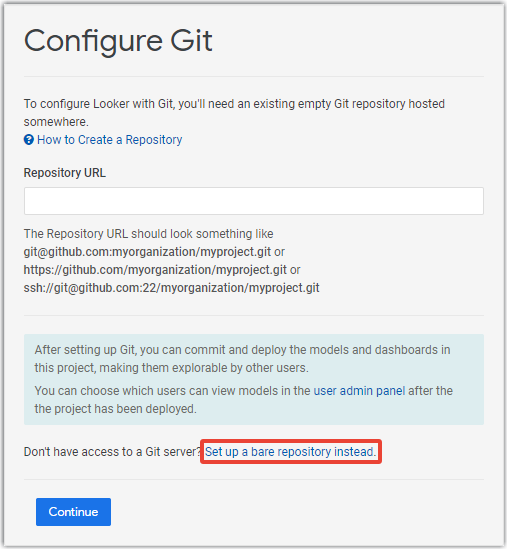
En el cuadro de diálogo Configurar repositorio de Git sin contenido, selecciona Crear repositorio.
Una vez creado el repositorio de Git, Looker mostrará el cuadro de diálogo Repositorio sin contenido creado.
Git ya está configurado para tu proyecto de LookML. Desde aquí, puedes validar tu LookML y, a continuación, crear tu primera confirmación y desplegarla en producción para que tu proyecto esté disponible en el modo Producción. También puedes hacer lo siguiente:
- Usa el menú Git para acceder a los comandos de Git.
- Usa el menú Git para probar tu conexión Git.
- Si eres administrador de Looker, ve a la configuración del proyecto para requerir la validación de LookML y configurar las opciones de integración de Git.
En los proyectos que se hayan configurado con un repositorio desnudo, puedes usar la opción Restablecer conexión Git si quieres conectar el proyecto a un proveedor de Git (consulta los procedimientos para usar HTTPS o SSH). Sin embargo, no te conectes a un repositorio de Git que ya tenga un historial de Git. Si has configurado tu proyecto de LookML con un repositorio básico, Looker crea un repositorio en tu servidor de Looker e inicia el historial de Git del repositorio. Si posteriormente conectas tu proyecto de LookML a un repositorio de Git que tiene un historial de Git, Looker no podrá conciliar los dos historiales de Git y no podrás realizar ninguna acción de Git.
Conectar un proyecto de LookML nuevo a un repositorio de Git no vacío
Configurar Git para controlar las versiones es un paso fundamental para crear un proyecto de LookML. Normalmente, cada proyecto debe tener su propio repositorio. Sin embargo, es posible que tengas que configurar un proyecto con un repositorio de Git que contenga LookML, como en las siguientes situaciones:
- Cuando mueves un proyecto de LookML entre instancias
- Cuando recuperas el código de un proyecto de LookML dañado o inactivo para usarlo en un proyecto nuevo
En esta sección se describen las prácticas recomendadas para configurar un proyecto de LookML con un repositorio de Git que ya existe y no está vacío para seguir desarrollando LookML.
- Crea un proyecto de LookML seleccionando Proyecto en blanco como punto de partida. Un proyecto vacío es el punto de partida porque se rellenará con objetos LookML de un repositorio, en lugar de con un esquema de base de datos o una consulta de SQL.
- Configura Git para tu proyecto mediante HTTPS o SSH. Para ello, usa la URL del proyecto no vacío de la sección URL del repositorio de la página Configurar Git.
- Una vez que hayas configurado Git para tu proyecto, extrae datos de producción desde el panel Acciones de Git.
- Una vez que hayas extraído datos de producción, selecciona Implementar en producción.
Los cambios que hagas en el LookML de tu proyecto no afectarán al repositorio original, sino que se guardarán en tu versión local del repositorio.
Si quieres usar un repositorio público específico como base de un proyecto de LookML en blanco, pero no tienes acceso de escritura a ese repositorio, sigue las instrucciones que se indican en la sección Clonar un repositorio público de Git de la página de documentación Crear un proyecto de LookML.
Si vas a configurar un flujo de trabajo de Git con un repositorio en varias instancias, consulta la publicación de la comunidad sobre el flujo de trabajo de Git con un repositorio en varias instancias: desarrollo, preproducción y producción para obtener más información.
Probar la conexión Git
Looker ofrece una prueba de conexión Git para verificar tu conexión Git. La prueba de conexión de Git verifica que hayas configurado la URL de Git correcta y que Looker pueda acceder al host de Git . La prueba de conexión de Git también verifica que hayas proporcionado una clave de implementación de Git válida y que esta tenga acceso de escritura a tu repositorio de Git.
Si Looker no puede conectarse a tu repositorio de Git, el botón Git mostrará el texto Probar conexión de Git para pedirte que soluciones los problemas de conexión.

También puedes acceder a la herramienta de prueba de conexión de Git seleccionando Probar conexión de Git en el panel Acciones de Git:

A continuación, la herramienta de prueba de conexión de Git muestra los pasos que sigue para probar la conexión de Git:
- Examinar git remote
- El nombre de host del servicio de Git se resolverá
- La conexión de red con el servicio de Git funciona correctamente
- Verificar las credenciales de autorización
- Asegúrate de que las credenciales permitan el acceso de escritura
Si un paso se completa correctamente, Looker muestra una marca de verificación verde a la izquierda del paso. Si un paso no se completa correctamente, Looker muestra una marca de verificación roja a la izquierda del paso y también muestra un mensaje de error.
En el siguiente ejemplo se muestra una prueba correcta:
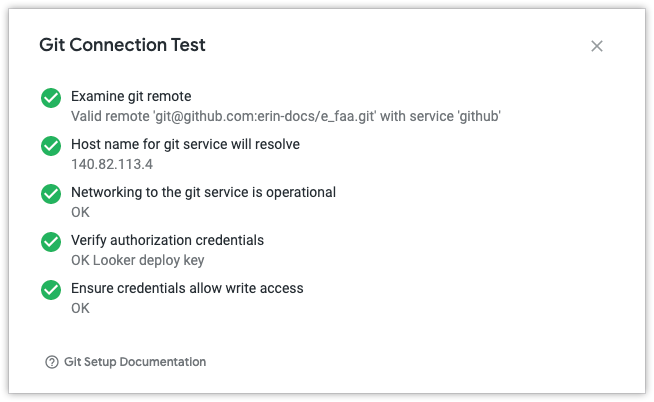
En el siguiente ejemplo, el repositorio de Git no tiene configurada una clave de implementación para la conexión de Looker. Las marcas de verificación verdes situadas a la izquierda de los tres primeros pasos indican que se han completado correctamente:
Examine git remoteHost name for git service will resolveNetworking to the git service is operational
Las marcas de verificación rojas situadas a la izquierda de los dos últimos pasos indican que estos pasos han fallado:
Verify authorization credentialsEnsure credentials allow write access